Win10账户登录失败解决方法
时间:2025-09-22 22:21:49 447浏览 收藏
**Win10无法登录账户?三招教你轻松解决!** 还在为Windows 10系统提示“无法登录到你的帐户”而烦恼吗?别担心,本文为你提供详尽的解决方案。首先,通过注册表编辑器修复ProfileList中错误的用户路径,纠正系统对用户配置文件的识别问题。若此方法无效,可尝试删除Default注册表值,让系统重建用户配置文件链接。最后,如果问题依旧存在,可以创建新的管理员账户,并将旧账户中的重要数据迁移至新账户,彻底解决登录难题。Dell XPS 13,Windows 10 专业版环境下亲测有效,助你快速恢复正常使用!
首先通过注册表编辑器修复ProfileList中用户路径错误,若无效则删除Default注册表值,最后可创建新管理员账户并迁移旧数据以解决登录问题。

如果您在登录 Windows 10 时遇到“无法登录到你的帐户”或提示您已使用临时配置文件登录,这通常意味着系统无法加载您的正常用户配置文件。以下是几种有效的修复方法:
本文运行环境:Dell XPS 13,Windows 10 专业版。
一、通过注册表编辑器修复ProfileList
此方法旨在修正注册表中指向用户配置文件的错误路径或损坏条目,确保系统能正确识别并加载您的主配置文件。
1、按下 Win + R 组合键打开“运行”对话框,输入 regedit 并按回车,以打开注册表编辑器。
2、在注册表编辑器中,导航至以下路径:
HKEY_LOCAL_MACHINE\SOFTWARE\Microsoft\Windows NT\CurrentVersion\ProfileList。
3、在左侧的 ProfileList 下,查找以 S-1-5-21- 开头的子项(SID),点击每个子项,在右侧窗格中查看 ProfileImagePath 的数值数据,找到指向您当前用户名的条目。
4、确认正确的用户文件夹路径应为 C:\Users\您的用户名。如果发现其路径包含 .bak 或指向一个临时文件夹(如带有 Temp 字样的路径),则需要进行修改。
5、对于异常的条目,右键点击 ProfileImagePath,选择“修改”,将其数值数据更正为正确的用户文件夹路径,例如 C:\Users\John,然后点击“确定”。
6、关闭注册表编辑器,重启计算机并尝试重新登录您的账户。
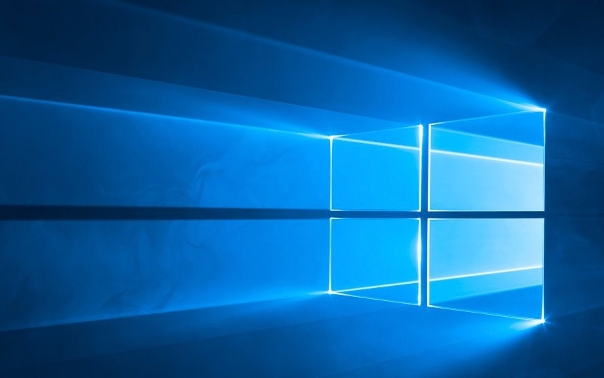
二、删除注册表中的Default值
该操作通过移除可能导致系统混淆的默认配置文件注册表项,促使系统在重启后重建正确的用户配置文件链接。
1、同样通过 Win + R 输入 regedit 打开注册表编辑器。
2、导航至 HKEY_LOCAL_MACHINE\SOFTWARE\Microsoft\Windows NT\CurrentVersion\ProfileList 路径。
3、在右侧窗格中,查找名为 Default 的REG_SZ值。
4、右键点击 Default 值,选择“删除”,并在弹出的确认窗口中点击“是”。
5、关闭注册表编辑器,重启电脑。系统在下次启动时会尝试生成新的配置文件信息,检查是否解决了登录问题。
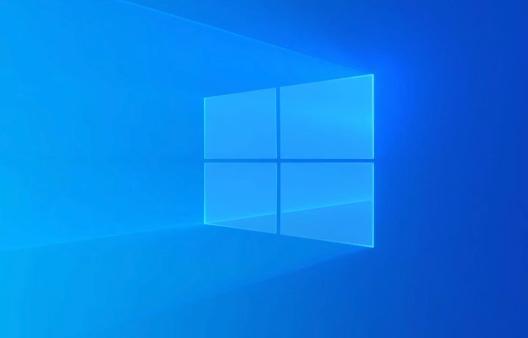
三、创建新管理员账户并迁移数据
当原配置文件严重损坏无法修复时,创建一个新的本地管理员账户,并将旧配置文件中的个人数据迁移到新账户,是一种可靠的解决方案。
1、在登录界面,多次快速重启电脑进入“自动修复”环境,选择“疑难解答” > “高级选项” > “命令提示符”。
2、在命令提示符中输入以下命令以启用内置管理员账户:net user administrator /active:yes,按回车执行,然后关闭命令提示符并重启电脑。
3、重启后,在登录界面选择“Administrator”账户登录(初始无密码)。
4、登录后,打开“设置” > “帐户” > “家庭和其他用户”,点击“将其他人添加到这台电脑”,创建一个新的本地管理员账户。
5、注销当前账户,使用新创建的管理员账户登录。
6、登录新账户后,打开文件资源管理器,导航至 C:\Users 文件夹,找到您原始用户名的文件夹(旧配置文件)和新账户的文件夹。
7、进入旧账户文件夹,选中“桌面”、“文档”、“下载”、“图片”等个人文件夹,复制所有内容。
8、粘贴这些内容到新账户对应的文件夹中,完成个人数据的迁移。
今天带大家了解了的相关知识,希望对你有所帮助;关于文章的技术知识我们会一点点深入介绍,欢迎大家关注golang学习网公众号,一起学习编程~
-
501 收藏
-
501 收藏
-
501 收藏
-
501 收藏
-
501 收藏
-
121 收藏
-
451 收藏
-
385 收藏
-
378 收藏
-
157 收藏
-
162 收藏
-
235 收藏
-
409 收藏
-
120 收藏
-
435 收藏
-
329 收藏
-
232 收藏
-

- 前端进阶之JavaScript设计模式
- 设计模式是开发人员在软件开发过程中面临一般问题时的解决方案,代表了最佳的实践。本课程的主打内容包括JS常见设计模式以及具体应用场景,打造一站式知识长龙服务,适合有JS基础的同学学习。
- 立即学习 543次学习
-

- GO语言核心编程课程
- 本课程采用真实案例,全面具体可落地,从理论到实践,一步一步将GO核心编程技术、编程思想、底层实现融会贯通,使学习者贴近时代脉搏,做IT互联网时代的弄潮儿。
- 立即学习 516次学习
-

- 简单聊聊mysql8与网络通信
- 如有问题加微信:Le-studyg;在课程中,我们将首先介绍MySQL8的新特性,包括性能优化、安全增强、新数据类型等,帮助学生快速熟悉MySQL8的最新功能。接着,我们将深入解析MySQL的网络通信机制,包括协议、连接管理、数据传输等,让
- 立即学习 500次学习
-

- JavaScript正则表达式基础与实战
- 在任何一门编程语言中,正则表达式,都是一项重要的知识,它提供了高效的字符串匹配与捕获机制,可以极大的简化程序设计。
- 立即学习 487次学习
-

- 从零制作响应式网站—Grid布局
- 本系列教程将展示从零制作一个假想的网络科技公司官网,分为导航,轮播,关于我们,成功案例,服务流程,团队介绍,数据部分,公司动态,底部信息等内容区块。网站整体采用CSSGrid布局,支持响应式,有流畅过渡和展现动画。
- 立即学习 485次学习
